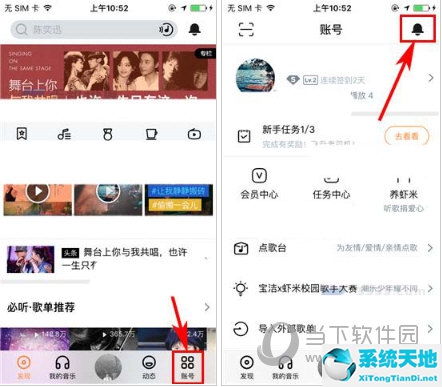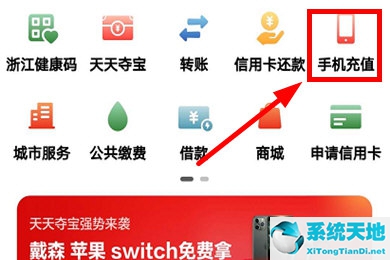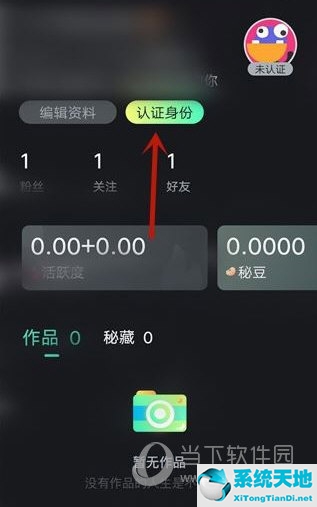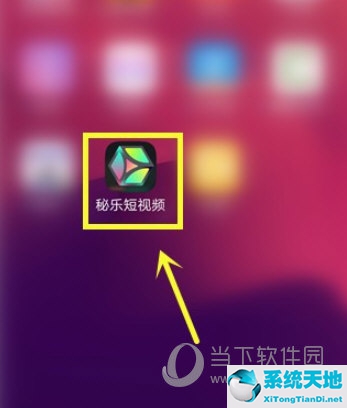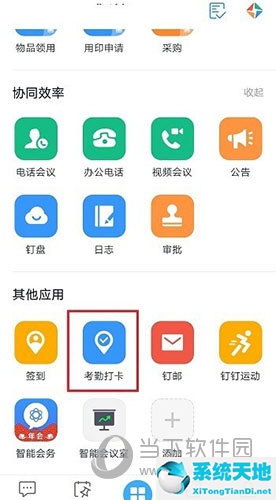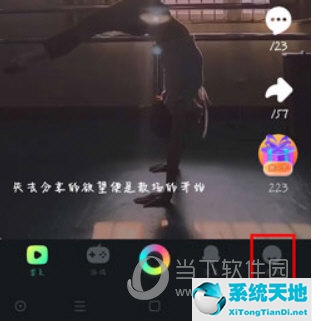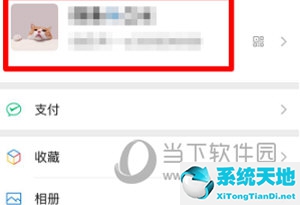PPT中文字和图片的显示过于生硬,放大后阅读效果很差。那么如何在不改变背景和文字的情况下,让图片和文字看起来更加和谐呢?这很简单。您可以使用PPT 蒙版来完成。教你如何使用面膜。
首先我们点击上面的【插入】,在【形状】中选择矩形,然后选择矩形中的文字,然后右键单击矩形设置形状格式,将线条设置为无,将填充设置为纯色,最后降低透明度,这样就得到了纯色蒙版。
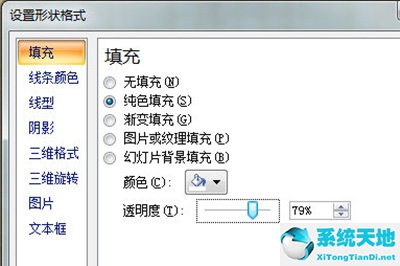
最后我们把文字显示在上面,然后将遮罩放在文字下方,这样文字就可以突出显示,阅读起来会方便很多。

如果您的图片过渡僵硬,则可以添加渐变蒙版。步骤与上面的纯色蒙版相同,只是将填充设置为渐变,设置参数调整颜色和光圈,最后将蒙版覆盖到图片边缘。好的。

以上就是PPT蒙版的精彩使用。是不是很简单呢?掌握了之后,以后就再也不用担心文字和图片不兼容的问题了。去尝试一下吧。